Comment installer Swift sur Ubuntu 20.04

- 1464
- 418
- Mohamed Brunet
Swift est un langage de programmation open source moderne hautement performant en mettant l'accent sur la sécurité. Il a été développé par Apple et sorti en 2014. Swift a été conçu en remplacement de l'ancienne langue objective-C. Bien que la langue ait été à l'origine propriétaire, en 2015, Apple open a open la langue et l'a rendu disponible pour les systèmes GNU / Linux. Bien que Swift soit le plus connu pour être le langage utilisé dans le développement d'applications iOS, il y a une augmentation de l'utilisation pour la programmation côté serveur sur Linux. De plus, le fait qu'il s'agit d'un jeune langage de programmation à usage général open source peut conduire à une utilisation accrue dans d'autres domaines au fil du temps.
Dans cet article, nous verrons comment installer Swift sur Ubuntu 20.04 LTS. En raison de la version d'Ubuntu sur laquelle nous nous concentrons, avant de suivre ce tutoriel, il est recommandé d'installer d'abord Ubuntu 20.04 ou passer à Ubuntu 20.04 Si vous êtes sur une version antérieure.
Dans ce tutoriel, vous apprendrez:
- Comment télécharger, vérifier et installer Swift sur Ubuntu 20.04 LTS
- Comment invoquer la boucle d'impression REPOKE ou lire EVAL (la coque interactive Swift)
 Comment installer Swift sur Ubuntu 20.04
Comment installer Swift sur Ubuntu 20.04 Exigences et conventions logicielles utilisées
| Catégorie | Exigences, conventions ou version logicielle utilisée |
|---|---|
| Système | Ubuntu 20.04 |
| Logiciel | Rapide |
| Autre | Accès privilégié à votre système Linux en tant que racine ou via le Sudo commande. |
| Conventions | # - exige que les commandes Linux soient exécutées avec des privilèges racine soit directement en tant qu'utilisateur racine, soit par l'utilisation de Sudo commande$ - exige que les commandes Linux soient exécutées en tant qu'utilisateur non privilégié régulier |
Installer des dépendances
Assurez-vous d'abord que votre package index et les packages installés sont à jour avec la commande suivante.
$ sudo apt Update && sudo apt upgrade
Ensuite, installez les dépendances avec la commande suivante.
$ sudo apt install binutils git gnupg2 libc6-dev libcurl4 lidit2 libgcc-9-dev libpython2.7 libsqlite3-0 libstdc ++ - 9-dev libxml2 libz3-dev pkg-config tzdata zlib1g-dev
Télécharger Swift
Téléchargez le tarball rapide pour Ubuntu 20.04 de la page de téléchargement Swift avec la commande suivante.
$ wget https: // swift.org / builds / swift-5.3.3-Release / Ubuntu2004 / Swift-5.3.3-Release / Swift-5.3.3-Release-Ubuntu20.04.le goudron.gz
Vérification du téléchargement
Ensuite, nous allons vérifier l'intégrité du téléchargement pour nous assurer qu'elle est intacte et indemne avec. Pour ce faire, téléchargez la signature PGP à partir de la même page de téléchargement en utilisant la commande suivante.
$ wget https: // swift.org / builds / swift-5.3.3-Release / Ubuntu2004 / Swift-5.3.3-Release / Swift-5.3.3-Release-Ubuntu20.04.le goudron.gz.sig
Ensuite, importez les touches PGP de Swift en utilisant la commande suivante.
Remarque: cela peut prendre quelques minutes pour terminer.
$ gpg - keyserver hkp: // pool.SKS-Keyservers.net --recv-keys '7463 A81A 4B2E EA1B 551F FBCF D441 C977 412B 37AD"1BE1 E29A 084C B305 F397 D62A 9F59 7F4D 21A5 6D5F"A3BA FD35 56A5 9079 C068 94BD 63BC 1CFE 91D3 06C6"5E4D F843 FB06 5D7F 7E24 FBA2 EF54 30F0 71E1 B235 "8513 444E 2DA3 6B7C 1659 AF4D 7638 F1FB 2B2B 08C4" A62A E125 BBBF BB96 A6E0 42EC 925C C1CC ED3D 1561 "8A74 9566 2C3C D4AE 18D9 5637 FAF6 989E 1BC1 6fea 6Fea
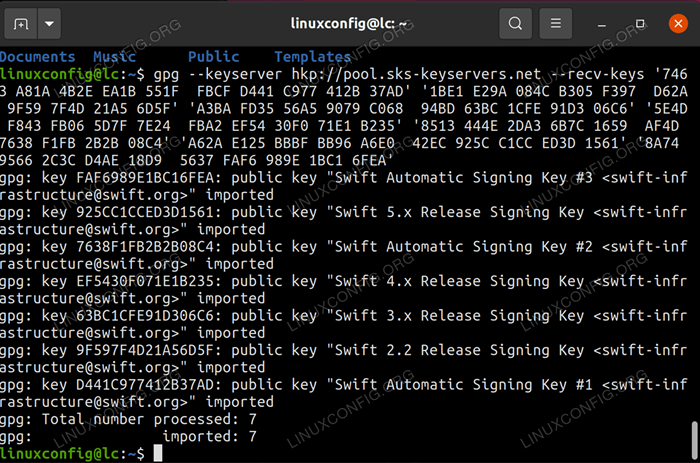 Importation de clés
Importation de clés Enfin, utilisez la signature que vous avez téléchargée pour vérifier l'intégrité du tarball que vous avez téléchargé avec la commande suivante.
$ gpg --vertify swift-5.3.3-Release-Ubuntu20.04.le goudron.gz .sig,
Si le tarball a été téléchargé sans aucun problème et qu'il est sûr d'être utilisé, vous devriez voir la ligne suivante dans la sortie gpg: bonne signature de "Swift 5.x Clé de signature de version ".
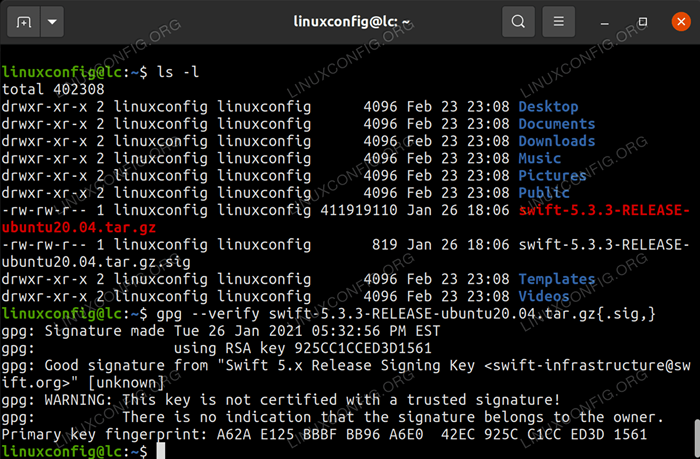 Vérifier les archives
Vérifier les archives Installer et configurer
Aux fins de ce tutoriel, nous installerons Swift sur notre répertoire domestique.
Pour extraire le tarball dans votre répertoire d'origine, entrez la commande suivante.
$ TAR -XVZF SWIFT-5.3.3-Release-Ubuntu20.04.le goudron.gz -c ~
Ensuite, nous devons ajouter les exécutables Swift à notre chemin et mettre à jour le CHEMIN Variable d'environnement dans l'instance en cours d'exécution de notre shell en utilisant les commandes suivantes.
$ echo "path = ~ / swift-5.3.3-Release-Ubuntu20.04 / usr / bin: $ path ">> ~ /.Bashrc $ . ~ /.bashrc
Pour vérifier que cela est passé correctement entre $ swift --version Et si vous recevez une sortie similaire à
Version Swift 5.3.3 (Swift-5.3.3-libération) cible: x86_64-intro-Linux-GNU
Alors tu peux y aller!
Maintenant, vous devriez pouvoir entrer dans le rapide Commande sur la ligne de commande à tout moment.
Repeindre
Entrant le rapide La commande dans votre terminal lancera un shell Swift interactif appelé REPT ou LIRE EVAL PRINT LOOP. Ici, vous pouvez écrire toutes les instructions Swift valides et les voir évaluées. Vous pouvez même importer la bibliothèque GNU C pour utiliser les bibliothèques C standard comme vous le feriez lors de la programmation en C sur Linux.
Pour avoir une idée de l'utilisation de REP, allez-y et entrez ce qui suit, en appuyant sur Entrée après chaque ligne.
LET NAY = "LinuxConfig" Importer Glibc // Importts GNU C Library var ln = Random ()% 100 PRINT ("Hello",, Name, "Votre numéro chanceux est", ln) 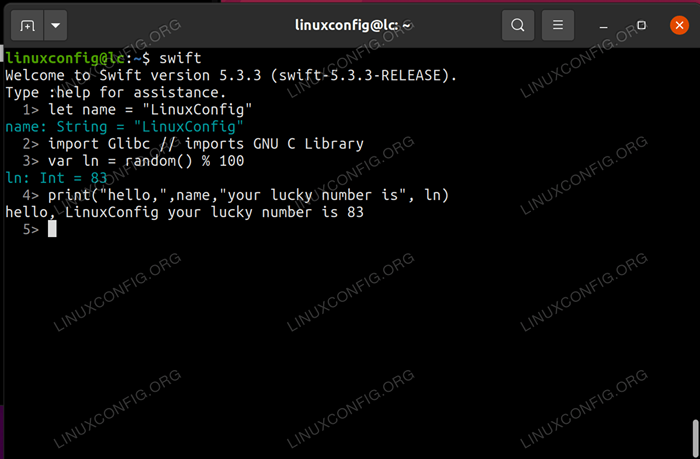 Utilisation de REP
Utilisation de REP Pour quitter REPT Entrée : Q
Conclusion
Maintenant que Swift a installé sur Ubuntu, vous pouvez commencer à explorer les possibilités. Swift est encore une langue très jeune et la communauté open source se développe sur son utilisation tout le temps. Vous pouvez choisir de profiter de l'occasion pour vous familiariser avec la langue par curiosité ou vous pouvez même vouloir expérimenter certains des frameworks Swift côté serveur. Quelle que soit la raison, vous avez maintenant une installation rapide et rapide à utiliser comme base.
Tutoriels Linux connexes:
- Choses à installer sur Ubuntu 20.04
- Une introduction à l'automatisation Linux, des outils et des techniques
- Mint 20: Mieux que Ubuntu et Microsoft Windows?
- Choses à faire après l'installation d'Ubuntu 20.04 Focal Fossa Linux
- Téléchargement Linux
- Choses à installer sur Ubuntu 22.04
- Linux peut-il obtenir des virus? Exploration de la vulnérabilité de Linux…
- Comment installer VSCODE open-source sans télémétrie sur Linux
- MX Linux vs Ubuntu
- À quelle fréquence devez-vous redémarrer votre serveur Linux?
- « Comment supprimer le répertoire sur Linux
- Bases de mathématiques informatiques binaires, décimales, hexadécimaux, octaux »

